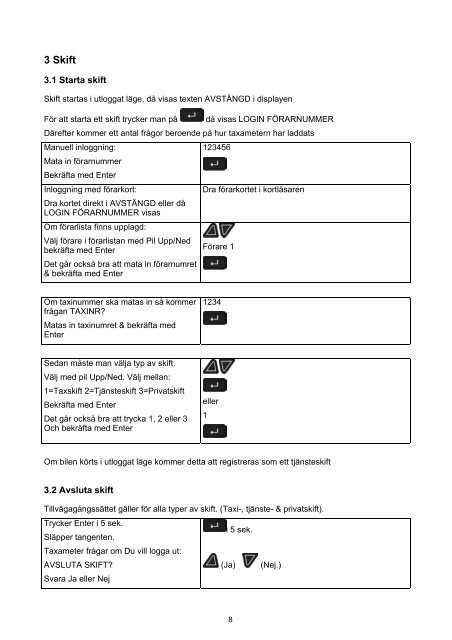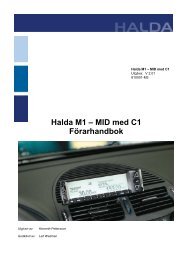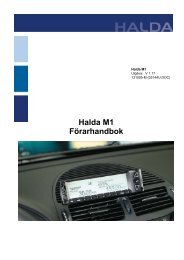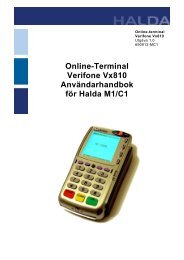You also want an ePaper? Increase the reach of your titles
YUMPU automatically turns print PDFs into web optimized ePapers that Google loves.
3 Skift<br />
3.1 Starta skift<br />
Skift startas i utloggat läge, då visas texten AVSTÄNGD i displayen<br />
För att starta ett skift trycker man på då visas LOGIN FÖRARNUMMER<br />
Därefter kommer ett antal frågor beroende på hur taxametern har laddats<br />
Manuell inloggning:<br />
123456<br />
Mata in förarnummer<br />
Bekräfta <strong>med</strong> Enter<br />
Inloggning <strong>med</strong> förarkort:<br />
Dra kortet direkt i AVSTÄNGD eller då<br />
LOGIN FÖRARNUMMER visas<br />
Om förarlista finns upplagd:<br />
Välj förare i förarlistan <strong>med</strong> Pil Upp/Ned<br />
bekräfta <strong>med</strong> Enter<br />
Det går också bra att mata in förarnumret<br />
& bekräfta <strong>med</strong> Enter<br />
Om taxinummer ska matas in så kommer<br />
frågan TAXINR?<br />
Matas in taxinumret & bekräfta <strong>med</strong><br />
Enter<br />
Sedan måste man välja typ av skift.<br />
Välj <strong>med</strong> pil Upp/Ned. Välj mellan:<br />
1=Taxskift 2=Tjänsteskift 3=Privatskift<br />
Bekräfta <strong>med</strong> Enter<br />
Det går också bra att trycka 1, 2 eller 3<br />
Och bekräfta <strong>med</strong> Enter<br />
Dra förarkortet i kortläsaren<br />
Förare 1<br />
1234<br />
eller<br />
1<br />
Om bilen körts i utloggat läge kommer detta att registreras som ett tjänsteskift<br />
3.2 Avsluta skift<br />
Tillvägagångssättet gäller för alla typer av skift. (Taxi-, tjänste- & privatskift).<br />
Trycker Enter i 5 sek.<br />
Släpper tangenten.<br />
Taxameter frågar om Du vill logga ut:<br />
i 5 sek.<br />
AVSLUTA SKIFT?<br />
Svara Ja eller Nej<br />
(Ja) (Nej.)<br />
8